标签:pasv 表示 nbsp pre 进入 配置 第一步 服务器 图片
第一步:首先判断是否安装了vsftpd
# rpm -qa | grep vsftpd
第二步:如果没有安装则安装vsftpd
# yum -y install vsftpd
从第三步开始为补充知识点,不用执行
第三步:查看服务的状态
# systemctl status vsftpd
第四步:服务相关的操作
# systemctl start vsftpd 启动服务
# systemctl stop vsftpd 停止服务
# systemctl restart vsftpd 重启启动服务
第五步:加入开机自启动
# systemctl enable vsftpd 开机自启动
第六步:取消开机自启动
# systemctl disable vsftpd 取消开机自启动
添加安全组策略

1.进入到/etc/vsftpd目录
# cd /etc/vsftpd/
2. 执行修改
# vim vsftpd.conf
默认是yes将其改为no
anonymous_enable=NO
创建一个用户用于使用ftp
# useradd ftpuser -d /home/ftpimage
设置用户的密码
# passwd ftpuser
然后输入两次密码就好了。
被动模式默认是开启的,但是需要指定一个端口范围.
# vim /etc/vsftpd/vsftpd.conf
在最后面加上下面的内容
pasv_min_port=30000
pasv_max_port=30009
表示端口范围为30000~30009,这个可以随便修改,改完记得重启一下vsftpd服务。
对应的我们也应该在安全组策略中添加这个范围的端口。
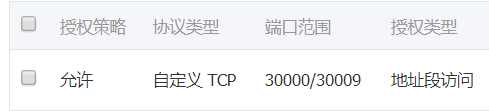
重启vsftpd服务:
# systemctl restart vsftpd 重启服务
标签:pasv 表示 nbsp pre 进入 配置 第一步 服务器 图片
原文地址:https://www.cnblogs.com/jepson6669/p/9131521.html